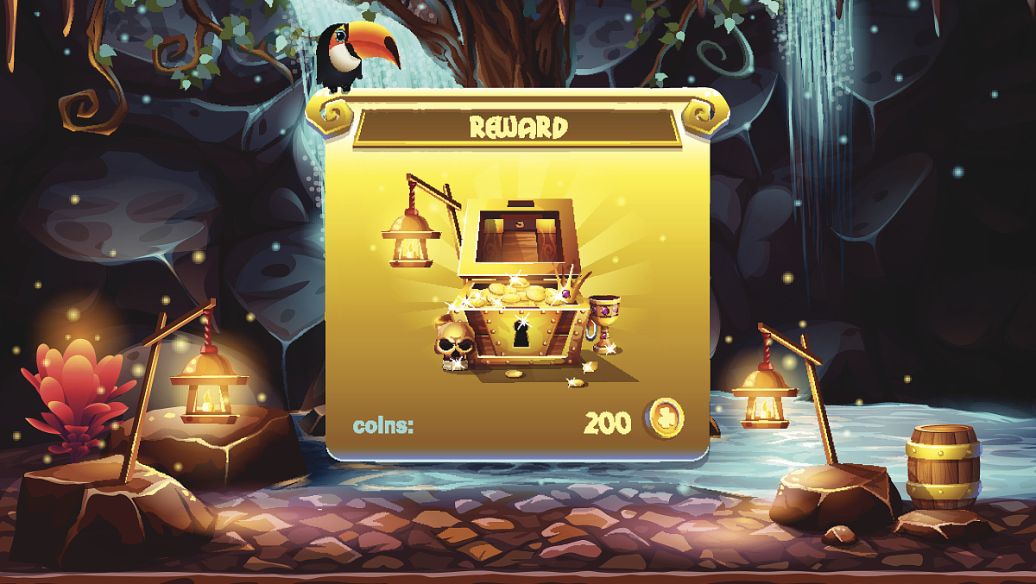修改须知:
1.手机已经ROOT
2.有可以修改APK权限的软件。(比如RE文件管理器)
3.背景图片必须是PNG格式,可以用图片软件进行转换。(符合自己手机分辨率)
*:修改完可能自动重启,有时需要打测试几遍。正常情况。
修改步骤
1.确保手机已经ROOT,并授权给文件管理程序
2.用re管理器打开system/framework,长按framewrok-res.apk全部提取到SD卡。
3.系统背景图就在提取目录里的 framework.res/res/drawable-nodpi中 。
4.找到图片background_holo_dark.png,应该就是第一张,这个就是需要更换的图片。
5.随便美化,随便找一张图片分辨480*800的PNG格式图。(看自己手机修改)改为background_holo_dark.png记住格式必须是 png格式,然后再将图片拖进文件夹你提取 的目录里的framework/res/drawable-nodpi 文件夹里替换上就是了。 6.把修改好的framework_res创建zip文件, 创建完成后进入创建目录,重命名后缀改为 apk得到framework.res.apk
7.在RE文件浏览器中拖到根目录。(只有根目录可以修改权限)然后修改权限为三读一写!!
(切记这步非常重要,乱来就变砖)
8.system/framework里面替换,等待自动重启,或者等一会儿了手动重启也可以,ok, 系统背景修改成功。完了……
╰☆爱,就像电影,接近结尾了,就发现它的意义了づ
1.手机已经ROOT
2.有可以修改APK权限的软件。(比如RE文件管理器)
3.背景图片必须是PNG格式,可以用图片软件进行转换。(符合自己手机分辨率)
*:修改完可能自动重启,有时需要打测试几遍。正常情况。
修改步骤
1.确保手机已经ROOT,并授权给文件管理程序
2.用re管理器打开system/framework,长按framewrok-res.apk全部提取到SD卡。
3.系统背景图就在提取目录里的 framework.res/res/drawable-nodpi中 。
4.找到图片background_holo_dark.png,应该就是第一张,这个就是需要更换的图片。
5.随便美化,随便找一张图片分辨480*800的PNG格式图。(看自己手机修改)改为background_holo_dark.png记住格式必须是 png格式,然后再将图片拖进文件夹你提取 的目录里的framework/res/drawable-nodpi 文件夹里替换上就是了。 6.把修改好的framework_res创建zip文件, 创建完成后进入创建目录,重命名后缀改为 apk得到framework.res.apk
7.在RE文件浏览器中拖到根目录。(只有根目录可以修改权限)然后修改权限为三读一写!!
(切记这步非常重要,乱来就变砖)
8.system/framework里面替换,等待自动重启,或者等一会儿了手动重启也可以,ok, 系统背景修改成功。完了……
╰☆爱,就像电影,接近结尾了,就发现它的意义了づ